老白菜微星笔记本安装win7使用教程
来源:www.laobaicai.net 发布时间:2016-04-24 07:10
现在很多朋友都学会了安装win7或win8系统,如果你还不熟悉,有没有兴趣尝试一下呢?其实方法很简单,只需要一台电脑、一个u盘就能全部搞定,下面就共同来学习老白菜微星笔记本安装win7使用教程。
1.将一个容量大于4g的u盘插入电脑usb接口,打开桌面上的老白菜装机工具,然后选择默认模式,开始制作u盘。如下图所示
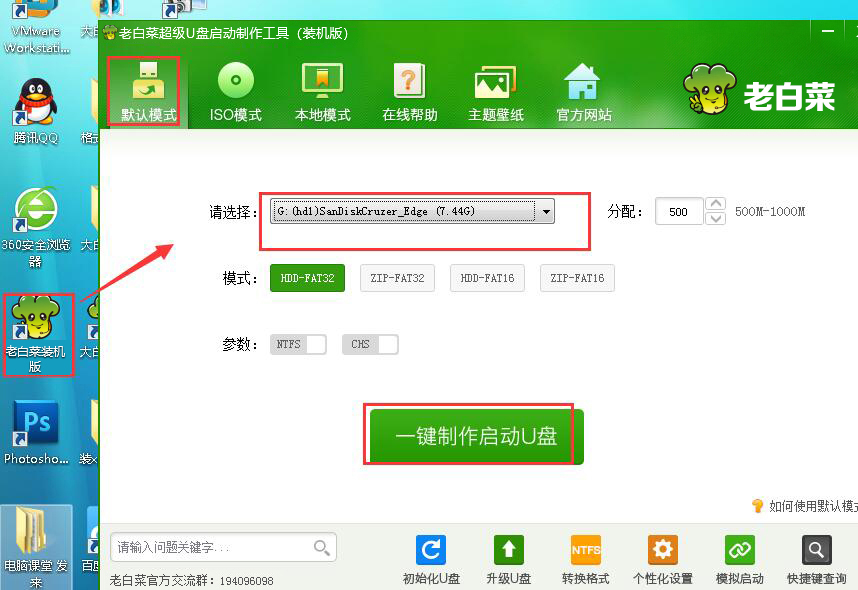
2.最后完成模拟启动后,按ctrl+alt键,释放鼠标,关闭窗口。如下图所示
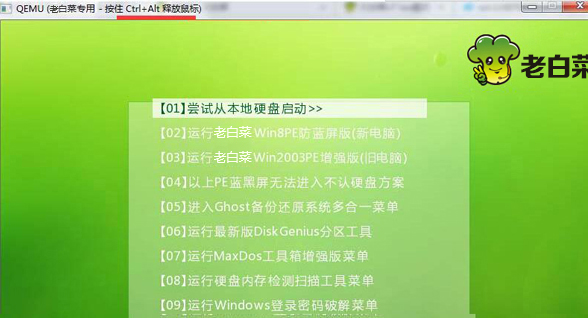
3.接着把事先准备好的win7系统镜像包拷贝到老白菜u盘中。如下图所示
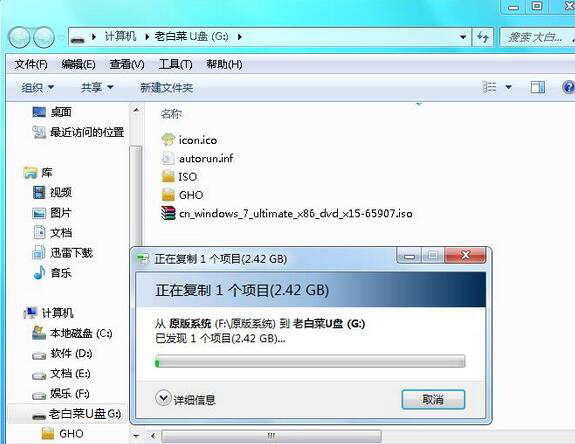
4.然后重启电脑,待开机画面显示时,快速按下f11进入启动顺序选择窗口,在其中找到usb开头的选项。如下图所示
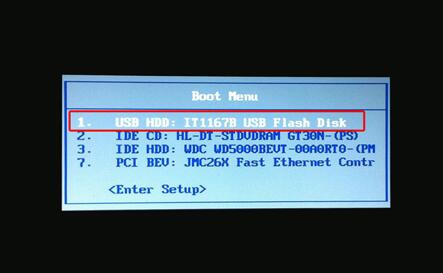
5.成功进入老白菜主菜单界面,选择“【02】运行老白菜Win8PE防蓝屏版(新电脑)”回车确认。如下图所示
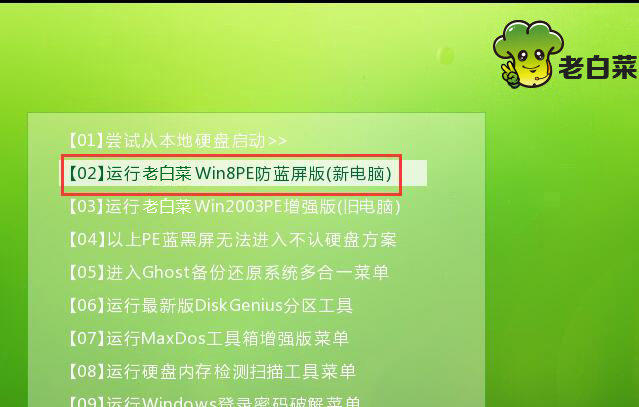
6.接着系统会自动弹出老白菜PE一键装机工具窗口,点击“浏览”,把win7镜像添加进来。如下图所示
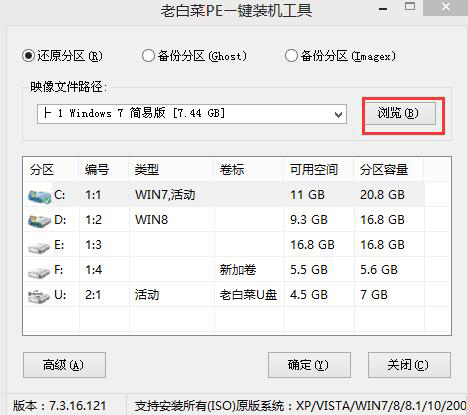
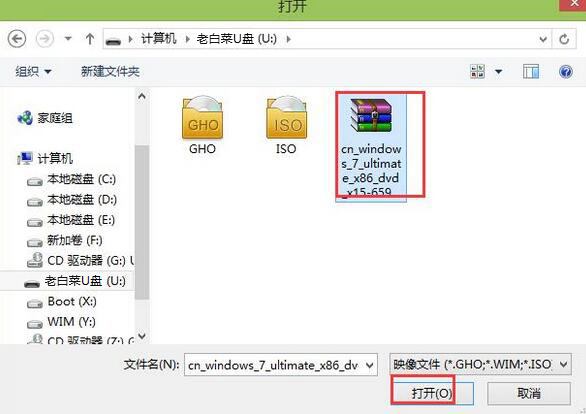
7.打开win7系统镜像后,选择一个盘为安装盘,然后点击确定。如下图所示
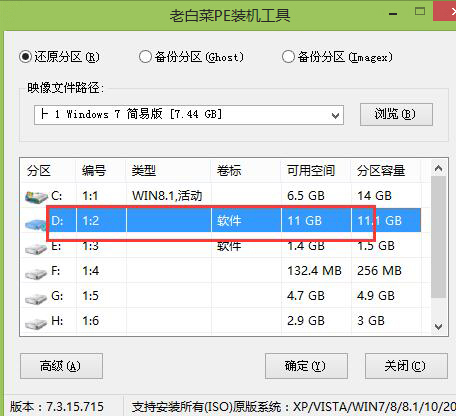
8.在弹出的执行还原提示窗口点击“确定”,开始还原系统。如下图所示
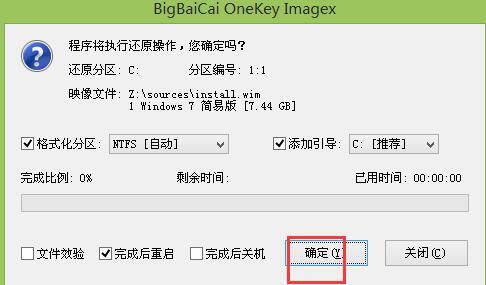
9.完成后系统会自动重启,准备安装。如下图所示
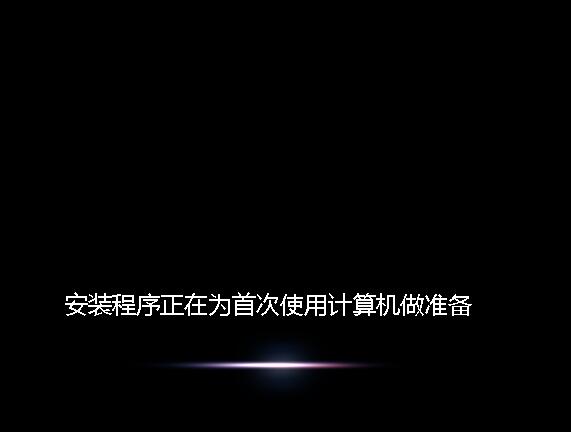
10.接着我们安装都选择默认设置,逐步点击“下一步”完成安装过程。如下图所示
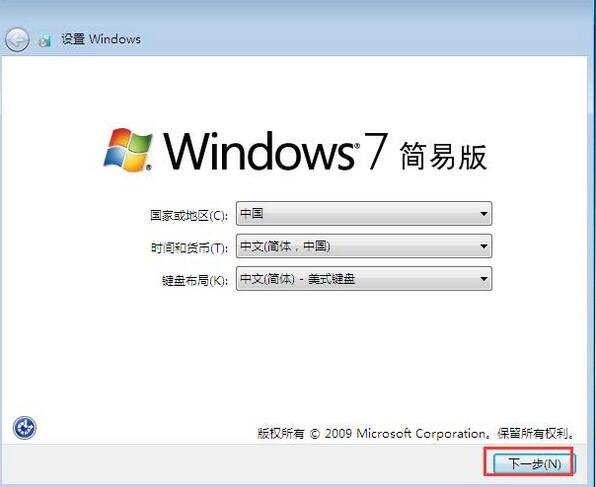
11.最后我们就可以看到win7桌面了。如下图所示

以上就是老白菜微星笔记本安装win7使用教程,简单快捷、一步到位,省去了使用光盘安装的麻烦,有兴趣的朋友赶快来试一试吧。
推荐阅读
"机械革命Z3 Pro笔记本一键安装win11系统教程"
- 宏碁Acer 非凡 S3X笔记本重装win7系统教程 2022-08-07
- 惠普暗影精灵6 amd笔记本安装win10系统教程 2022-08-06
- 雷神IGER E1笔记本一键重装win11系统教程 2022-08-05
- 华为huawei MateBook 13 2020笔记本重装win10系统教程 2022-08-04
神舟战神S7-2021S5笔记本一键重装win7系统教程
- 惠普ProBook430笔记本一键安装win11系统教程 2022-08-02
- 微星尊爵Prestige 14 2020笔记本重装win7系统教程 2022-08-02
- 神舟战神G8-CU笔记本一键安装win10系统教程 2022-08-01
- 戴尔Vostro 15 7500笔记本一键安装win11系统教程 2022-07-31
老白菜下载
更多-
 老白菜怎样一键制作u盘启动盘
老白菜怎样一键制作u盘启动盘软件大小:358 MB
-
 老白菜超级u盘启动制作工具UEFI版7.3下载
老白菜超级u盘启动制作工具UEFI版7.3下载软件大小:490 MB
-
 老白菜一键u盘装ghost XP系统详细图文教程
老白菜一键u盘装ghost XP系统详细图文教程软件大小:358 MB
-
 老白菜装机工具在线安装工具下载
老白菜装机工具在线安装工具下载软件大小:3.03 MB










